MS Office 2016 ha una sorta di restrizione;non è possibile aggiungere cartelle locali come posizioni di salvataggio. Ricorderà le posizioni recenti in cui hai salvato un file o le posizioni da cui hai aperto un file. L'unico problema è che si aggiornano regolarmente e non è possibile aggiungere una posizione specifica. Se utilizzi Windows 10 e non hai rimosso OneDrive, viene visualizzato come una delle posizioni di salvataggio in MS Office. Ovviamente, non tutti usano OneDrive. Le persone preferiscono Dropbox e Google Drive. Ecco come aggiungere Dropbox e Google Drive alle posizioni di salvataggio di MS Office 2016.
Aggiungi Dropbox come posizione di salvataggio
Devi avere l'app Dropbox installatail tuo sistema per aggiungerlo come posizione di salvataggio in MS Office 2016. Accedi a Dropbox e seleziona un percorso per la tua cartella Dropbox. Quindi, apri le preferenze dell'app dalla barra delle applicazioni. Nella scheda Generale, cercare la sezione del componente aggiuntivo di Microsoft Office. Abilita l'opzione "Mostra Dropbox come posizione di salvataggio in Microsoft Office" e riavvia tutte le app di MS Office che hai aperto.

Aggiungi Google Drive come posizione di salvataggio
È necessario installare un plug-in speciale per aggiungereGoogle Drive come posizione di salvataggio in MS Office. Questo plug-in non è incluso con l'app Google Drive. Tutto quello che devi fare è scaricare e installare il plug-in di Google Drive per Microsoft Office e Google Drive verrà aggiunto come posizione di salvataggio. Non devi necessariamente installare l'app Google Drive sul tuo sistema, tuttavia, quando salvi un documento o un foglio di lavoro sul tuo disco, dovrai accedere al tuo account Google.
Quando si installa per la prima volta il plug-in e si apre unApp MS Office, la pagina di accesso si aprirà automaticamente nel browser predefinito. È possibile accedere al proprio account o rimandarlo fino a quando non è necessario salvare i file sul disco rigido.
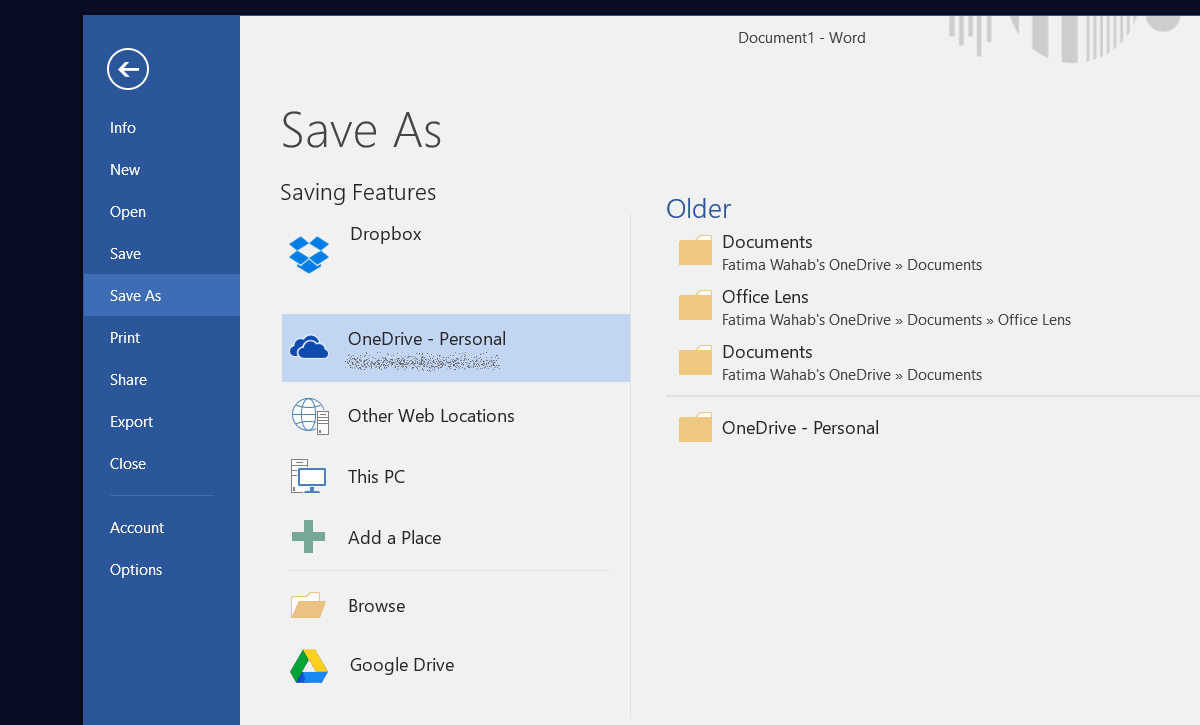
Aggiungi / Rimuovi OneDrive
Se hai OneDrive installato sul tuo sistema, essosi aggiungerà automaticamente come posizione di salvataggio in MS Office. Non è necessario configurarlo o abilitare nulla di simile a Dropbox. OneDrive è un prodotto Microsoft, quindi si inserisce semplicemente in qualsiasi altro prodotto Microsoft sul tuo sistema. Se desideri rimuovere OneDrive come posizione di salvataggio da MS Office, dovrai rimuovere OneDrive dal tuo sistema. Se sei uno dei Creator Update di Windows 10, è facile disinstallare OneDrive dall'app Impostazioni.













Commenti